Dimensionen für die individuelle Mitarbeiterdatenverwaltung nutzen
Expensya ermöglicht es Ihnen, Dimensionen für jeden Mitarbeiter einfach zu implementieren. Diese können direkt aus dem Profil jedes Mitarbeiters erstellt und bearbeitet werden, sodass Sie so viele Dimensionen wie nötig verknüpfen können, je nach Ihren Anforderungen für Analysen, Berichterstattung oder Integrationen in die Buchhaltung.
Diese Dimensionen können dann direkt über Expensya-Standardexporte, Buchhaltungsexporte oder über das Business Intelligence-Modul mit Dashboard-Visualisierungen genutzt werden.
Dimensionen in Expensya sind darauf ausgelegt, Benutzer innerhalb eines Unternehmens zu gruppieren und wirken sich auf Buchhaltung, Exporte, benutzerdefinierte Felder und verschiedene andere Aspekte aus.
Sie ermöglichen das Hinzufügen spezifischer Daten zu Mitarbeitern, wie Unternehmen, Einheit, Tochtergesellschaft, geografisches Gebiet usw. Mit Dimensionen kann der Administrator Benutzergruppen auf ihrem Konto erstellen und mehrere Attribute zuweisen, um sie voneinander zu unterscheiden.
So erstellen Sie Dimensionen:
- Gehen Sie zum Tab Admin, zum Menü Benutzer und Zugang und dann zum Untermenü Benutzer.
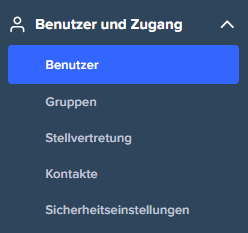
- Rufen Sie das Benutzeraktualisierungsformular eines Mitarbeiters aus der Benutzerliste auf.
- Gehen Sie zum Fenster Dimensionen.
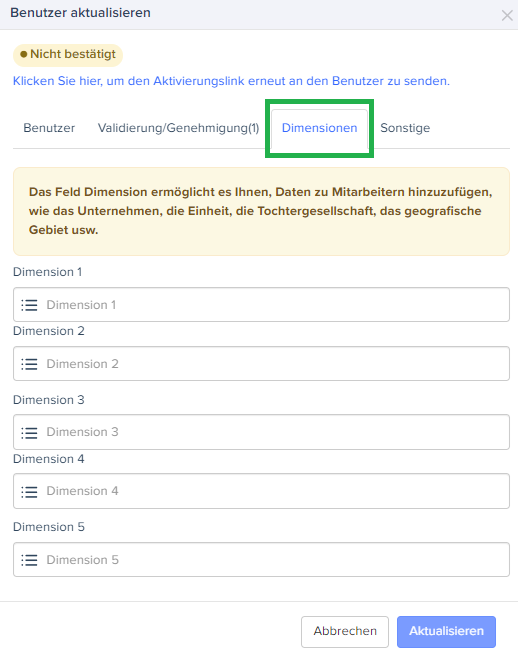
Fallbeispiel:
Angenommen, ein Administrator möchte Benutzer nach Abteilungen gruppieren: HR, Support, Marketing und Produkt. In einem einfachen Fall würde jeder Mitarbeiter den Namen seiner Abteilung als Dimension 1 zugewiesen bekommen.
In einem komplexeren Szenario könnte Dimension 1 den Namen des Unternehmens (z.B. Paris, Tunis) darstellen, und Dimension 2 könnte den Abteilungsnamen repräsentieren.
Nach der Erstellung von Dimensionen basierend auf Ihren Anforderungen können Sie Benutzergruppen erstellen. In diesem Artikel finden Sie eine detaillierte Anleitung zu den Schritten zur Erstellung von Benutzergruppen.
So aktualisieren Sie die Dimensionen von Mitarbeitern:
- Gehen Sie zum Tab Admin.
- Klicken Sie auf das Menü Benutzer und Zugang > Untermenü Benutzer.
- Wählen Sie den Benutzer aus, den Sie aktualisieren möchten.
- Gehen Sie zu Dimensionen.
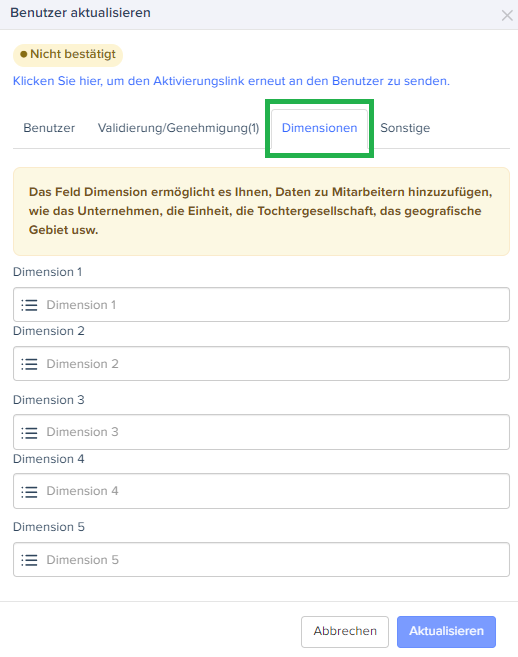
- Nehmen Sie die gewünschten Änderungen vor und aktualisieren Sie den Benutzer.

